
iPhoneからiPhoneへアプリを移行♪クイックスタートで簡単♡
iPhoneから新しいiPhoneへ機種変更した時にまずやることと言えば、アプリなどのデータの移行ですよね。
iPhoneからiPhoneへのアプリの移行方法はいくつかありますが、実は「クイックスタート」という機能を使って移行するのが一番簡単です!
今回は、クイックスタートの使い方やその他のアプリの移行方法について解説していくので、やり方が分からずお困りの方は、ぜひ参考にしてみて下さい♩
Contents[OPEN]
- 1iPhoneからiPhoneへアプリを移行♡どんな方法があるの?
- 2iPhoneからiPhoneへ♪アプリを移行したい♡《事前準備》
- 3iPhoneからiPhoneへ♪アプリを移行する方法!《クイックスタート》
- 4iPhoneからiPhoneへ♪アプリを移行する方法!《App Store》
- 5iPhoneからiPhoneへ♪アプリを移行する方法!《iCloud》
- 6iPhoneからiPhoneへ♪アプリを移行する方法!《iTunes》
- 7iPhoneからiPhoneへ♪アプリを移行する方法!《専用のソフトを使う》
- 8iPhoneからiPhoneへ♪アプリを移行しよう!《アプリの設定をする》
- 9クイックスタートなどの機能やソフトを使ってアプリを移行しよう!
iPhoneからiPhoneへアプリを移行♡どんな方法があるの?
古いiPhoneで使っていたアプリを新しいiPhoneへ移行する方法はいくつかあります。
まずは、どのような移行方法があるか一緒に確認していきましょう!
クイックスタートが簡単だよ♪
以前使っていたiPhoneから新しいiPhoneへアプリを移行するなら「クイックスタート」を利用するのが、一番簡単です。
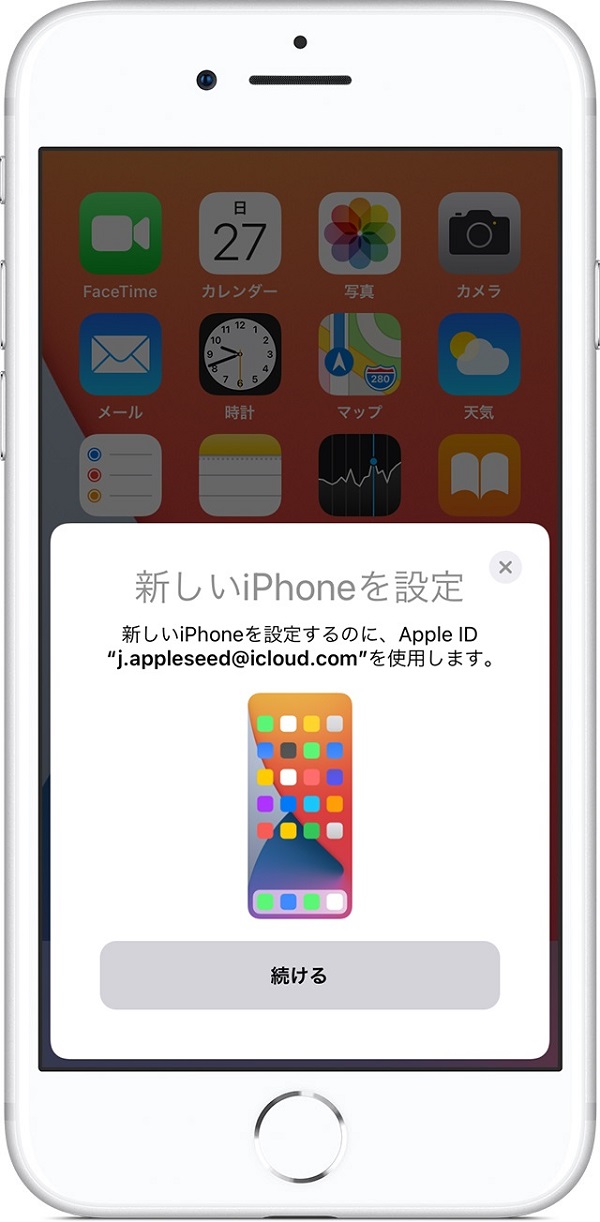
「クイックスタート」とは、iPhone同士を近付けるだけで、古いiPhoneから新しいiPhoneへデータを移行できる機能のことで、iOS 12.4以降を搭載しているiPhoneで使用できます。
この機能を使えば、古いiPhoneでバックアップを取る必要はありませんし、PCを使わずにデータを直接移行できます。
クイックスタートを使うにはいくつか条件がありますが、条件を満たしているのであればクイックスタートを使う方法が一番おすすめです。
iCloud・App Store・iTunesも使えるよ
クイックスタートを使う以外にも、以下のようなAppleの機能やソフトを使って移行する方法もあります。
- iCloudバックアップから復元する方法
- App Storeの購入履歴からアプリをインストールする方法
- iTunesを使ってアプリを転送する方法
クイックスタート機能が使えない場合は、こちらの方法でアプリを移行できるかお試し下さい。
専用のソフトを使う方法もあるよ
PCがあれば「AnyTrans」や「PhoneTrans」などのデータ転送ソフトを使って移行することも可能です。
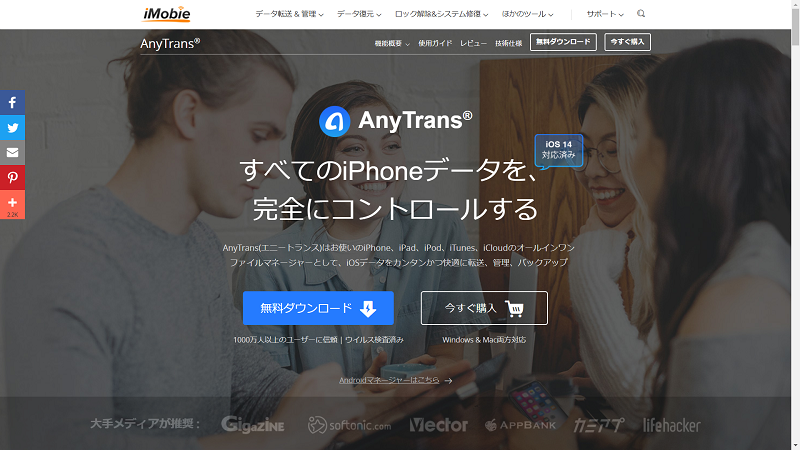
iTunesのようにiPhoneとPCをケーブルで接続し、移行したいアプリを選択するだけで簡単に転送できます。
ただ、これらのソフトはAppleとは異なる会社が提供しているもので、何か問題があってもApple からのサポートは受けられません。使用する場合は、自己責任でお願いします。